Hoe haalt u de eerste of laatste regel uit een cel met meerdere regels in Excel?
Als er meerdere tekstranden in een cel staan, wilt u nu de eerste of laatste regel tekst uit de cel extraheren en kopiëren zoals in de volgende schermafbeelding wordt weergegeven. Hoe kunt u deze taak snel en gemakkelijk in Excel afhandelen?
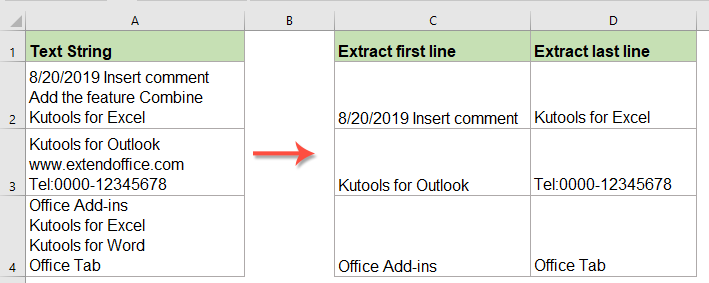
Extraheer en kopieer de eerste regel tekst uit cellen met meerdere regels met behulp van een formule
Extraheer en kopieer de eerste regel tekst uit cellen met meerdere regels met behulp van een formule
Om de eerste regel tekst uit de cel met meerdere regels te kopiëren en plakken, past u de volgende formule toe:
Voer deze formule in een lege cel in waar u het resultaat wilt tonen:
Sleep vervolgens de vulgreep naar beneden naar de cellen waarop u deze formule wilt toepassen, alle eerste regelteksten zijn tegelijk geëxtraheerd, zie onderstaande schermafbeelding:

Extraheer en kopieer de laatste regel tekst uit cellen met meerdere regels met behulp van een formule
Als u de laatste regel tekst uit de cel wilt extraheren, past u de volgende formule toe:
Voer of kopieer de volgende formule in een lege cel in:
Sleep vervolgens de vulgreep naar beneden naar de cellen waarop u deze formule wilt toepassen, alle laatste regelteksten zijn geëxtraheerd zoals in de volgende schermafbeelding wordt weergegeven:

Extraheer en kopieer elke regel tekst uit cellen met meerdere regels met behulp van een krachtige functie
Hier kunt u ook elke regel tekst uit de cellen met meerdere regels extraheren naar aparte cellen. De functie Cellen splitsen van Kutools voor Excel kan u helpen om deze taak zo snel mogelijk op te lossen.
Nadat u Kutools voor Excel hebt geïnstalleerd, doet u het volgende:
1. Selecteer het bereik van cellen dat u wilt gebruiken en klik vervolgens op Kutools > Samenvoegen & Splitsen > Cellen splitsen, zie onderstaande schermafbeelding:

2. In het dialoogvenster Cellen splitsen selecteert u Verdeel Gegevens in het sectie Type en kies vervolgens Nieuwe regel beginnen in de sectie Scheidingsteken, zie onderstaande schermafbeelding:
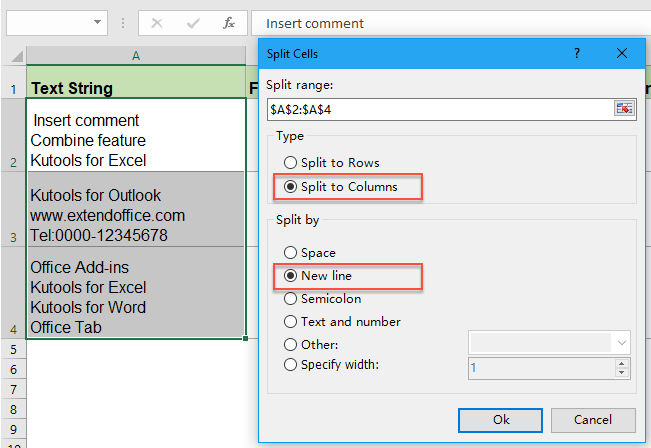
3. Klik vervolgens op de knop OK en selecteer in het volgende venster een cel om het resultaat weer te geven, zie onderstaande schermafbeelding:

4. Klik vervolgens op de knop OK en elke regel tekst is geëxtraheerd naar aparte cellen zoals in de onderstaande schermafbeelding wordt weergegeven:

Klik hier om Kutools voor Excel te downloaden en gratis te proberen!
Meer gerelateerde artikelen over woorden of tekens extraheren:
- Eerste Twee Of N Woorden Uit Tekstreeks Extraheren
- Als u een lijst met tekstreeksen hebt die gescheiden zijn door spaties, en u wilt de eerste drie of n woorden uit de celwaarde extraheren om het volgende schermafbeeldingsresultaat te krijgen. In dit artikel introduceer ik enkele formules om de eerste twee of n woorden uit een tekstreeks in Excel te extraheren.
- Eerste/Laatste/N-de Woord Uit Tekstreeks Extraheren In Excel
- Heeft u ooit last gehad van het probleem dat u een bepaald woord uit de tekstreeks in een werkblad moet extraheren? Bijvoorbeeld, u heeft het volgende bereik aan tekstreeksen nodig om het eerste/laatste of n-de woord ervan te krijgen, hier kan ik over enkele effectieve manieren praten om dit voor u op te lossen.
- Laatste Nummer Uit Tekstreeks Extraheren In Excel
- Stel dat u een lijst met tekstreeksen hebt die gemengd zijn met tekst en getallen, en u moet de laatste set getallen extraheren zoals in de volgende schermafbeelding wordt weergegeven. Hoe zou u deze taak in Excel kunnen afhandelen?
- Tekens Van Rechts Naar Links Uit Een Cel Halen Totdat Een Spatie Wordt Bereikt
- Dit artikel gaat over het halen of extraheren van tekens van rechts in een cel tot een spatie wordt bereikt om het volgende resultaat in een Excel-werkblad te krijgen. Een handige formule in dit artikel kan deze taak snel en gemakkelijk oplossen.
- Tekst Tussen Komma's/Haakjes/Ronde Haakjes Extraheren In Excel
- Als u een lijst met gegevens hebt en u wilt alleen de gegevens tussen komma's/haakjes/ronde haakjes extraheren in Excel, net zoals in de onderstaande schermafbeelding wordt weergegeven, kunt u de stappen volgen die in deze handleiding worden geïntroduceerd om het op te lossen.
De Beste Office Productiviteitstools
Kutools voor Excel lost de meeste van uw problemen op en verhoogt uw productiviteit met 80%
- Super Formulebalk (bewerk eenvoudig meerdere regels tekst en formules); Leeslayout (lees en bewerk eenvoudig grote aantallen cellen); Plakken in gefilterd bereik...
- Cellen/Rijen/Kolommen samenvoegen en gegevens behouden; Celinhoud splitsen; Dubbele rijen combineren en optellen/gemiddelde berekenen... Voorkom dubbele cellen; Bereiken vergelijken...
- Selecteer dubbele of unieke rijen; Selecteer lege rijen (alle cellen zijn leeg); Super Zoeken en Fuzzy Zoeken in veel werkboeken; Willekeurige selectie...
- Exacte kopie van meerdere cellen zonder formuleverwijzing te wijzigen; Automatisch verwijzingen naar meerdere werkbladen maken; Opsommingstekens, selectievakjes en meer invoegen...
- Favoriete en snel formules, bereiken, grafieken en afbeeldingen invoegen; Cellen versleutelen met wachtwoord; Mailinglijst maken en e-mails versturen...
- Tekst extraheren, Tekst toevoegen, Verwijder tekens op een specifieke positie, Spaties verwijderen; Maak en print statistieken per pagina; Converteer tussen celinhoud en opmerkingen...
- Superfilter (filter schema's opslaan en toepassen op andere werkbladen); Geavanceerd sorteren op maand/week/dag, frequentie en meer; Speciaal filteren op vet, cursief...
- Werkboeken en werkbladen combineren; Tabellen samenvoegen op basis van sleutelkolommen; Gegevens splitsen in meerdere werkbladen; Batchconversie xls, xlsx en PDF...
- Draaitabelgroepering op weeknummer, dag van de week en meer... Toon ontgrendelde, vergrendelde cellen met verschillende kleuren; Markeer cellen die een formule/naam bevatten...

- Schakel tabbladbewerking en -lezen in Word, Excel, PowerPoint, Publisher, Access, Visio en Project in.
- Open en maak meerdere documenten in nieuwe tabbladen van hetzelfde venster, in plaats van in nieuwe vensters.
- Verhoogt uw productiviteit met 50% en vermindert honderden muisklikken voor u elke dag!
